הורד את תיקון האבטחה G960USQU2ARDA ו- G965USQU2ARDA מאי 2018 עבור גלקסי S9 / S9 +
התקן את המלאי / / August 05, 2021
מעניין לציין שלמרות שספינות הדגל המובחרות גלקסי S9 / S9Plus מבית סמסונג התפרסמו כבר כחודש, לא היו ידיעות על עדכון תוכנה מה- OEM / הספק. גרסאות ה- Snapdragon עדיין מריצות את תיקון אבטחת המניות בפברואר 2018. כמו כן, דגמי Exynos קיבלו את תיקון האבטחה של מרץ 2018. ובכן, מי שמשתמש בגרסאות לוע הארי של גלקסי S9 / S9 פלוס יכול לעדכן את תיקון האבטחה האחרון של מאי 2018. עדכון זה יעביר את מספר ה- build של המכשיר שלך אל G960USQU2ARDA ו G965USQU2ARDA. בפוסט זה אנו אגיד לך כיצד תוכל להשיג את תיקון האבטחה G960USQU2ARDA ו- G965USQU2ARDA במאי 2018 על גלקסי S9 / S9 פלוס.
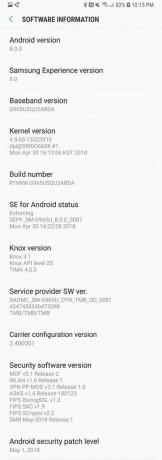
הורד את תיקון האבטחה G960USQU2ARDA ו- G965USQU2ARDA מאי 2018
כך תוכל להוריד את קושחת המניות הנושאת את עדכון תיקון האבטחה של מאי 2018 עבור גלקסי S9 / S9 פלוס. עליכם לבדוק שמספר הדגם של גלקסי S9 ו- S9 פלוס צריך להיות G960U ו- G965U בהתאמה.
G960USQU2ARDA קושחה לסמסונג גלקסי S9 [קובץ מיקוד] G965USQU2ARDA קושחה לסמסונג גלקסי S9 פלוס [קובץ מיקוד]כיצד להבהב ידנית G960USQU2ARDA ו G965USQU2ARDA עדכון ב- Galaxy s9 / S9 Plus
לפני ביצוע עדכון כלשהו, עליך להוריד כמה כלי עזר. כמו כן, עליכם לזכור כמה דברים. אתה יכול למצוא את שירותי העברת השירות ונקודות אחרות שבקטע להלן.
תְנַאִי מוּקדָם
- וודא כי לטלפון שלך טעינה מלאה בסוללה אחרת עלולה להתרחש הפרעה בתהליך העדכון.
- מחשב וכבל מיקרו USB.
- הורד את הכלי האחרון של אודין. תשתמש בכלי זה כדי להבהב את הקושחה האחרונה במכשיר סמסונג.
- עליך להשבית את כל נושאי התשתית במכשיר שלך אם התקנתם כאלה.
- GetDroidTips לא תהיה אחראית לכל לבנים / נזק לטלפון שלך בזמן / לאחר התקנת עדכון זה.
עכשיו אתה צריך להוריד,
הורד את ARC6 Odin ל- Galaxy S9 הורד את ARC6 Odin ל- Galaxy S9 Plusשלבי התקנת הקושחה: תיקון אבטחה G965USQU2ARDA / G965USQU2ARDA מאי 2018
שלב 1 הורד את תוכנת האישור מקטע ההורדות.
שלב 2 העתק את קבצי הקושחה לכרטיס ה- SD שלך / לאחסון חיצוני בטלפון שלך.
שלב 3 כעת חילץ את קבצי הקושחה של ARC6 Odin שהורדת לעיל.
שלב 4 בשלב הבא עליך להזין את הטלפון למצב הורדה. לעשות זאת לחץ והחזק את לחצן Bixby + כפתור למטה + כפתור הפעלה.
שלב 5 הורד עכשיו והתקן את כלי אודין במחשב האישי שלך. ואז חבר את הטלפון למחשב האישי.
שלב 6 כעת תוכל לראות את מסך הכלי של אודין. יהיו 5 אפשרויות לסימון המחאות.

שלב 7 התחל את התהליך על ידי לחיצה על כפתור BL> עבור לתיקייה בה חילצת את קבצי הקושחה של אודין.
שלב 8 חפש ואז לחץ כדי לבחור קובץ שמתחיל ב- BL.
שלב 9 חזור על שלב זהה לעיל עבור AP, CP ו- HOME_CSC.
שלב 10 כעת לאחר שנבחרו BL, AP, CP ו- HOME_CSC, לחץ על התחל.
שלב 11 כאן המכשיר שלך יאתחל מחדש. תן לזה לאתחל קודם.
שלב 12 כבה את המכשיר והפעל אותו למצב התאוששות. [לחץ והחזק את כפתור Bixby + הגברת עוצמת הקול + הספק]
שלב 13 כעת בתפריט ההתאוששות, לחץ על "החל עדכון מכרטיס SD". השתמש בנדנדות עוצמת הקול כדי לנווט לקובץ "update.zip".
שלב 14 השתמש בלחצן ההפעלה כדי לבחור ולהבהב את קובץ עדכון הקושחה.
הערה:- במקרה שאין לך כרטיס SD אתה יכול הבזק את הקושחה האחרונה ב- Galaxy S9 / S9 Plus על ידי ADB Sideload.
לכן, אם אינכם אוהבים לחכות לאף OTA רשמי שמעביר עדכון תוכנה, נסו את השיטה הזו. התקן את העדכון והעביר את רמת תיקון האבטחה של המכשיר שלך למאי 2018. אם יש לך שאלות, אנא יידע אותנו.
מָקוֹר
סווייאם הוא בלוגר טכני מקצועי בעל תואר שני ביישומי מחשב ובעל ניסיון בפיתוח אנדרואיד. הוא מעריץ נלהב של מערכת ההפעלה אנדרואיד סטוק. מלבד בלוגים טכניים, הוא אוהב גיימינג, לנסוע ולנגן / ללמד גיטרה.



